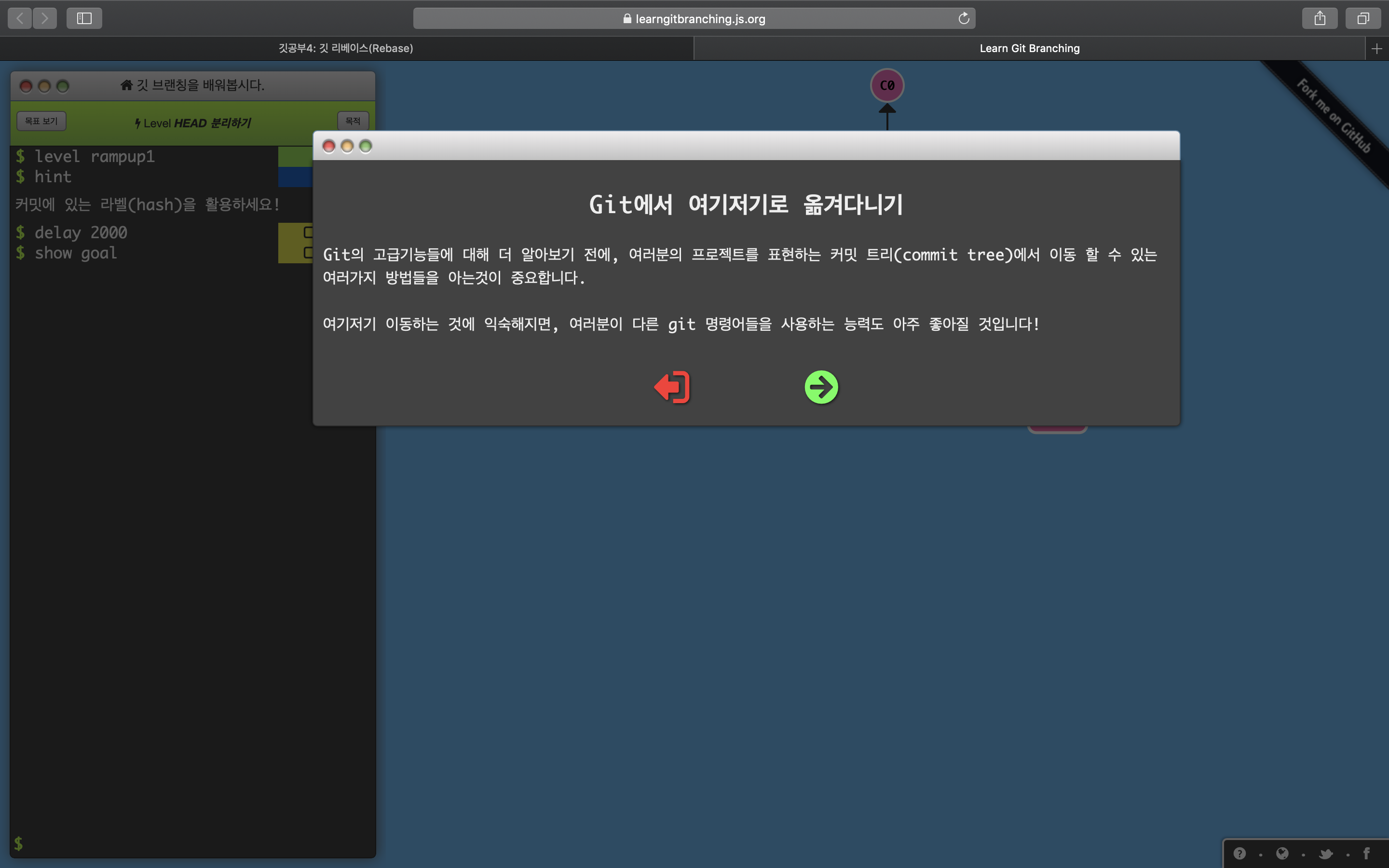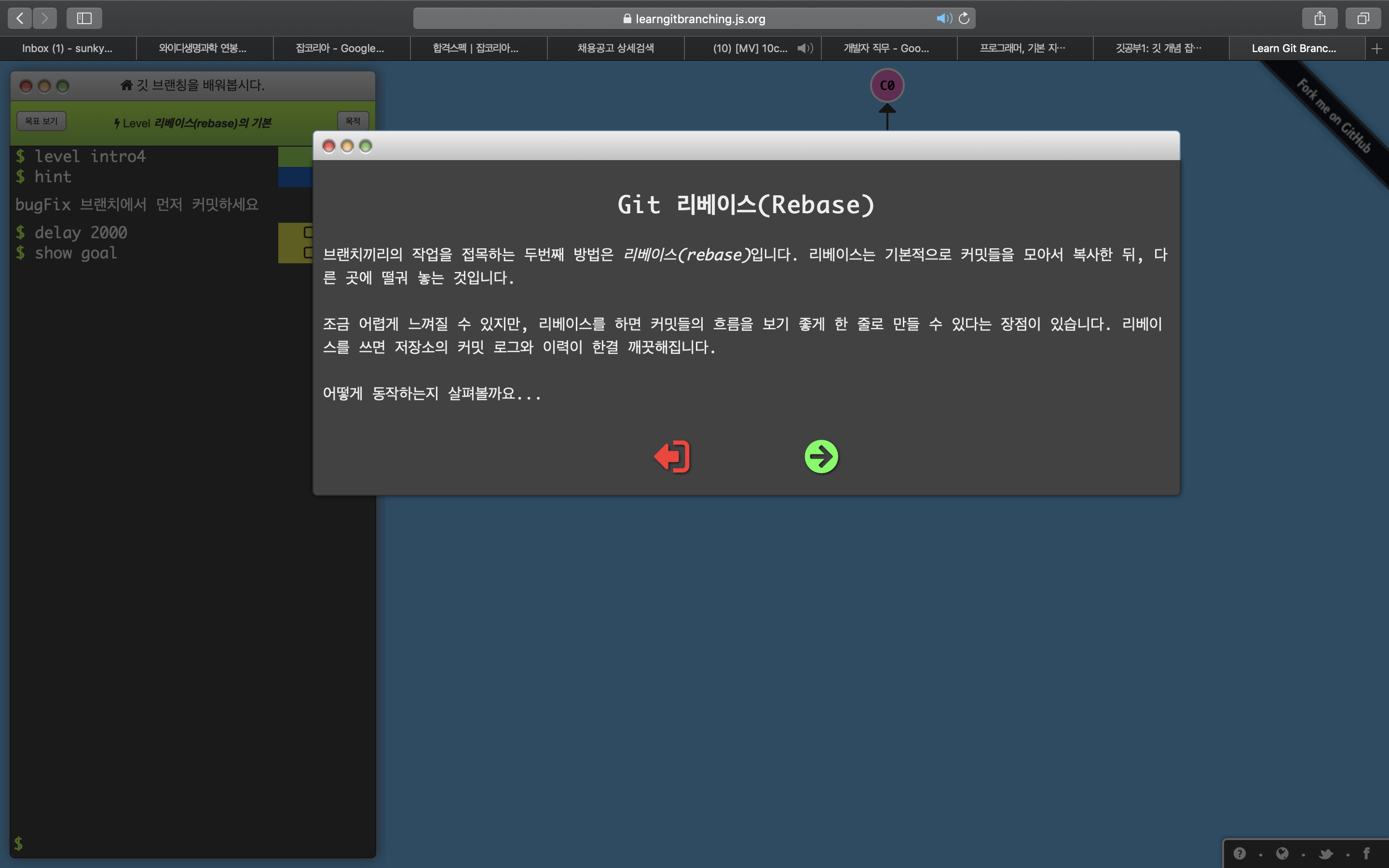우선 로컬에 파일을 하나 만들었습니다. 학부생 때 만들었던 프로젝트인데 원격 저장소에 옮겨보겠습니다. 우선 저장소를 하나 만들어 주세요. 저는 옮길 파일에 이미 md파일이 포함되어 있기 때문에 마지막 체크박스는 선택하지 않고 진행하겠습니다. 생성하셨다면 페이지가 다음과 같이 뜰 것입니다. 이미 친절하게도 설명이 다 나와있네요. 그렇지만 전 우선 업로드 할 파일들이 있으니 위의 커맨드는 그대로 따라하지 않겠습니다. 우선 연결할 파일로 가주세요. 폴더명은 저장소의 이름과 동일하게 해주는 것이 좋습니다. 오른쪽 클릭을 한 후 새로운 터미널을 열어주세요. 차례로 아래의 커맨드를 입력해줍니다. git init git remote add origin + 링크 (하단의 요 링크입니다. 오른쪽 복사버튼 클릭하면 자동 ..